
Das Speichern unserer Passwörter in Gmail oder im Browser kann uns beim Surfen viel Zeit sparen. Dadurch wird unser Zugang zu sozialen Netzwerken und Registrierungsseiten deutlich beschleunigt. Allerdings vergessen wir oft wie Gespeicherte Passwörter in Gmail anzeigen.
Wenn Sie Ihr Passwort vergessen haben und wissen möchten, wie Sie es in Ihrem Browser oder mit Ihrem Gmail-Konto anzeigen können, lesen Sie diesen Artikel weiter. Wir zeigen Ihnen auch, wie Sie Ihr Passwort wiederherstellen können, falls Sie es versehentlich löschen. Außerdem Wir zeigen Ihnen Möglichkeiten, wie Sie Ihr Passwort einsehen können sowohl auf dem PC als auch auf Ihren Android- oder iOS-Geräten.
So zeigen Sie gespeicherte Passwörter in Gmail an
Da wir mehrere Konten in verschiedenen sozialen Netzwerken und Webseiten verwalten, entscheiden wir uns häufig dafür, Passwörter zu speichern. Dies erleichtert uns das Betreten eines sozialen Netzwerks, Forums oder einer Seite erheblich. Allerdings nachdem ich mir das zur Gewohnheit gemacht habe Möglicherweise vergessen wir einige dieser Passwörter.
Es besteht jedoch kein Grund zur Sorge, denn als Computernutzer können wir unsere gespeicherten Passwörter einsehen. Das gilt sowohl für PC-Nutzer als auch für diejenigen, die es wissen wollen Sehen Sie sich ein auf Ihrem Mobiltelefon gespeichertes Passwort an. Da Sie die Passwortdienste von Gmail nutzen, können Sie diese über diese Seite verwalten.
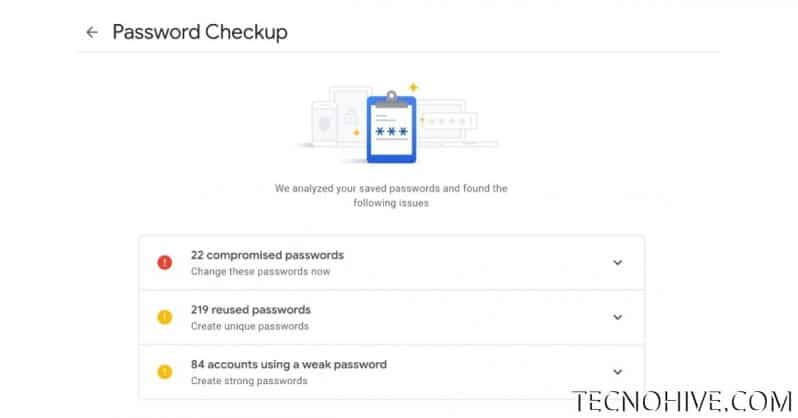
Um mein Google-Passwort anzuzeigen, müssen Sie zu „passwords.google.com“ gehen. Hier finden Sie eine Liste mit gespeicherten Passwörtern und Konten. Wenn Sie jedoch keinen Synchronisierungsphrasenschlüssel verwenden, ist dies nicht möglich. Aber du kannst immer konsultieren Sie diejenigen, die im Browser gespeichert sind innerhalb der Konfiguration.
- Sie könnten interessiert sein an: Gelöschte Messenger-Konversationen (Facebook) 2024 wiederherstellen
Greifen Sie vom PC aus auf Ihre Passwörter in Google Chrome zu
Oftmals speichern wir unsere wichtigsten Passwörter auf unserem Computer, um beim Surfen Zeit zu sparen. Aber manchmal ist es notwendig, sie zu konsultieren, weil wir sie vergessen haben oder uns nicht klar an sie erinnern können. Der Prozess für „Siehe mein Passwort von Google“ Es ist sehr einfach und besteht aus ein paar einfachen Schritten.
Zuerst müssen wir wie gewohnt unseren Browser öffnen und auf das Drei-Punkte-Symbol in der oberen rechten Ecke des Bildschirms klicken. Sobald Sie dort sind, werden mehrere Optionen angezeigt: Wir müssen auf den Abschnitt „Automatisches Ausfüllen/Passwörter“ zugreifen. Unten sehen Sie eine Liste der Benutzer und deren Passwörter.
Zunächst werden Ihnen nur schwarze Punkte angezeigt, bis Sie auf das Augensymbol klicken. Sobald dies erledigt ist, können Sie das Passwort lesen oder zur späteren Verwendung kopieren. Dies ist der einfachste und effektivste Weg ein gespeichertes Passwort anzeigen in unserem Browser.
So zeigen Sie gespeicherte Passwörter in Gmail von Mobilgeräten aus an
Wenn Sie Google Chrome auf Ihrem Mobiltelefon nutzen, wissen Sie sicherlich, dass Sie meine gespeicherten Passwörter aufzeichnen können. Welche ermöglichen Ihnen den Zugriff auf Netzwerke und Registrierungsseiten ohne das Passwort eingeben zu müssen. Möglicherweise wissen Sie jedoch nicht, wie Sie auf diese Passwörter zugreifen oder sie von Ihrem Smartphone löschen können.
Als erstes müssen wir den Browser so öffnen, wie wir ihn normalerweise starten. Wir müssen das Menü aufrufen, das Dadurch können wir auf den Abschnitt „Einstellungen“ zugreifen. Dort müssen wir auf den Abschnitt „Passwörter“ zugreifen, wo wir sofort eine Liste mit allen meinen gespeicherten Passwörtern sehen.

Durch Berühren und Auswählen eines von Diese Passwörter zeigen uns die Website und die Passwortzeichen. Wenn Sie nach einer Möglichkeit suchen, ein gespeichertes Passwort anzuzeigen, indem Sie diese einfachen Schritte befolgen, können Sie diese jederzeit einsehen.
Verwenden Sie das Web Passwords.google.com
Eine weitere Alternative, mit der wir auf unsere gespeicherten Passwörter zugreifen können, ist Passwords.google.com. Auf diese Weise können wir unsere Passwörter von jedem Gerät aus ändern und überprüfen. Alles, was Sie tun müssen, um es zu bekommen, ist Melden Sie sich mit Ihrem Benutzernamen und Ihrem Gmail-Konto an.
Der Vorteil dieser Methode besteht darin, dass wir durch einfaches Öffnen unseres Gmail-Kontos und unserer Passwörter dieselben Optionen wie im Browser haben. So dass Wir können jedes gespeicherte Passwort sehen, löschen und bearbeiten. Mit dem Vorteil, dass dies über jedes Gerät möglich ist, mit dem wir eine Verbindung herstellen.
So stellen Sie gelöschte Passwörter in Google Chrome wieder her
Der Google Chrome-Browser Es ist nicht möglich, Passwörter wiederherzustellen die komplett entfernt wurden. Es spielt keine Rolle, ob Sie dies absichtlich oder versehentlich tun, diese Aktion kann nur wenige Augenblicke nach dem Löschen rückgängig gemacht werden. Dies ist ein häufiger Fehler, der Menschen oft in schlimme Situationen bringt.
Aber es besteht kein Grund zur Sorge, denn es gibt eine ziemlich effektive Lösung, um diese Passwörter wiederherzustellen. Um das zu erreichen Es ist erforderlich, den Chrome-Browser zu installieren auf mindestens einem Gerät außer dem Computer. Vor allem, wenn dieses Gerät seit der Löschung der Passwörter nicht mehr verwendet wurde.
Sie müssen lediglich die Browsereinstellungen des Geräts aufrufen, das die Passwörter verloren hat, und die Synchronisierung zurücksetzen. Hier entlang Der Browser kümmert sich um das Rückgängigmachen der Daten und die neuesten Änderungen am Gerät. Melden Sie sich dann auf dem Gerät an, das sich seit dem Löschen der Passwörter noch nicht bei Google angemeldet hat.
Sobald dies erledigt ist, müssen Sie Google Sync auf dem Gerät aktivieren, auf dem die Passwörter nicht verloren gegangen sind. Hier entlang Die App beginnt mit dem Zurücksetzen und Synchronisieren die lokalen Daten des Geräts. Nach ein paar Augenblicken können Sie Ihre Liste mit Passwörtern überprüfen und sie sollten wieder normal sein.
- Es könnte Sie interessieren: Laden Sie WhatsApp Aero APK April 2024 herunter
So löschen Sie Passwörter aus Chrome
Wie wir bereits gesehen haben, können Sie Ihre gespeicherten Passwörter über den Browser verwalten und darauf zugreifen. Dies kann jedoch ein Problem und ein Risiko darstellen, je nachdem, auf welchen Geräten wir sie speichern. Oft ist es besser, sie aus Sicherheitsgründen zu löschen oder weil wir dieses Gerät nicht mehr verwenden werden.
Um Passwörter aus Chrome zu löschen, müssen wir das Menü aufrufen und auf die Browsereinstellungen zugreifen. Sobald wir drinnen sind, müssen wir zum Passwortbereich gehen. Dort sehen wir sofort eine Liste mit allen Passwörtern. um sie zu entfernen Wir müssen auf die Schaltfläche mit den drei Punkten klicken neben jedem Passwort.
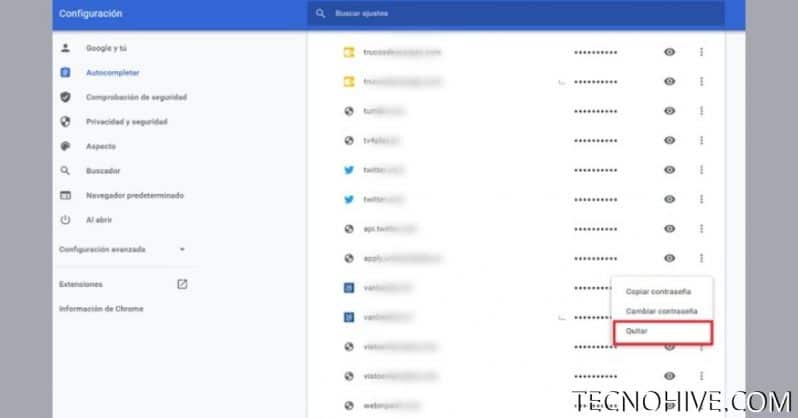
Daraufhin wird ein kleines Menü mit der Option „Entfernen“ angezeigt, die wir auswählen und das Passwort löschen. Um sie alle auszulöschen, müssen wir Gehen Sie zum Konfigurationsmenü und gehen Sie zu „Datenschutz und Sicherheit“..
Dort angekommen halten wir an "Browserdaten löschen" Innerhalb dieser Registerkarte wählen wir „Erweiterte Einstellungen“ und dann „Passwörter“. Abschließend klicken wir auf Daten löschen und alle Passwörter werden gelöscht.